
Расширения в Mozilla Firefox позволяют добавлять все виды новых функций в браузер. Но, если вы не используете расширение, удаление оно может помочь ускорить ваш браузер и защитить вашу конфиденциальность. Вот как отключить или удалить дополнение от Firefox.
Во-первых, открыть «Firefox». В любом окне нажмите кнопку гамбургера (три горизонтальные линии) и выберите «Add-ons» в меню.
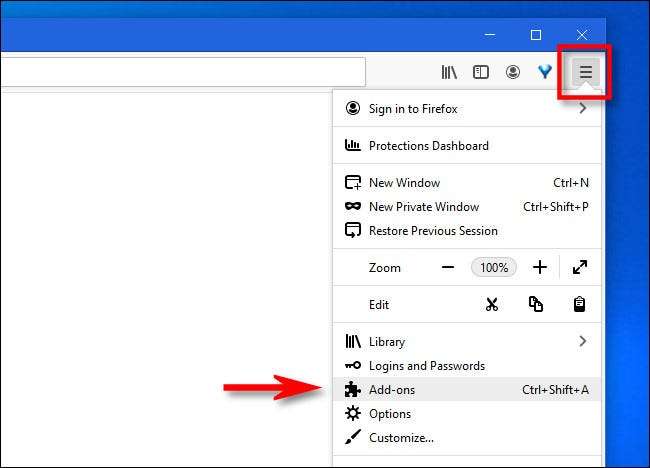
Вкладка «Add-Ons Manager» откроется, что перечислены все ваши установленные расширения. Если вы хотите отключить расширение (который оставит дополнительный установленный, но сделай его неактивным), переверните переключатель рядом с ним, чтобы выключить его.
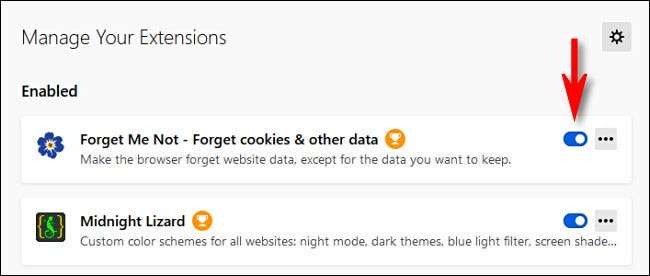
После отключения расширение перейдет в отдельный список расширений «отключенных» ниже в списке «Включено» в верхней части страницы. Если вам нужно включить его позже, просто переверните коммутатор рядом с ним, чтобы включить его.
Если вы хотите полностью удалить и удалить расширение, щелкните кнопку ELLIPSES (три точки) рядом с расширением в списке и выберите «Удалить».
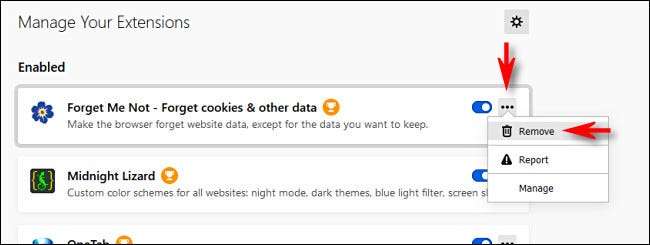
После выбора «Удалить», вы увидите всплывающее окно подтверждения, запросив, если вы действительно хотите удалить расширение. Нажмите «Удалить».

После этого расширение будет удалено полностью. Если вам когда-нибудь нужно использовать это конкретное расширение снова, вам нужно переустановить его.
Быстрый способ удалить расширение с помощью панели инструментов
Если ваше расширение Firefox имеет значок на панели инструментов, вы можете быстро удалить расширение, щелкнув правой кнопкой мыши значок и выбирая «Удалить расширение» из меню, который всплывает.
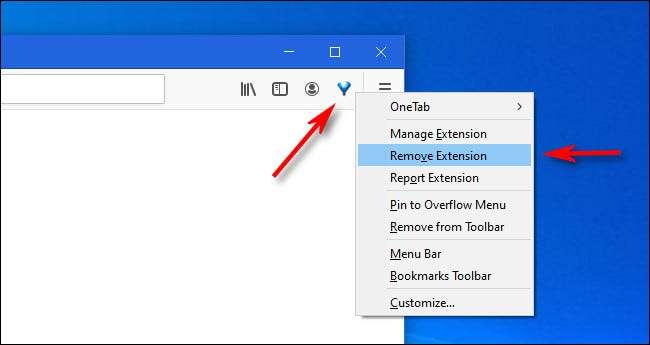
После этого вы увидите окно подтверждения. Нажмите кнопку «Удалить», и расширение будет полностью удалена из Firefox. Счастливого просмотра!
![[Update: Mozilla Fixes Its Documentation] Firefox Now Sends Your Address Bar Keystrokes to Mozilla](https://cdn.thefastcode.com/static/thumbs/-update-mozilla-fixes-its-documentation-firefox-now-sends-your-address-bar-keystrokes-to-mozilla.jpg)



![Mozilla Backs Off on Firefox’s Default Browser Workaround [Update: Mozilla’s Response]](https://cdn.thefastcode.com/static/thumbs/mozilla-backs-off-on-firefox-s-default-browser-workaround-update-mozilla-s-response-.jpg)


